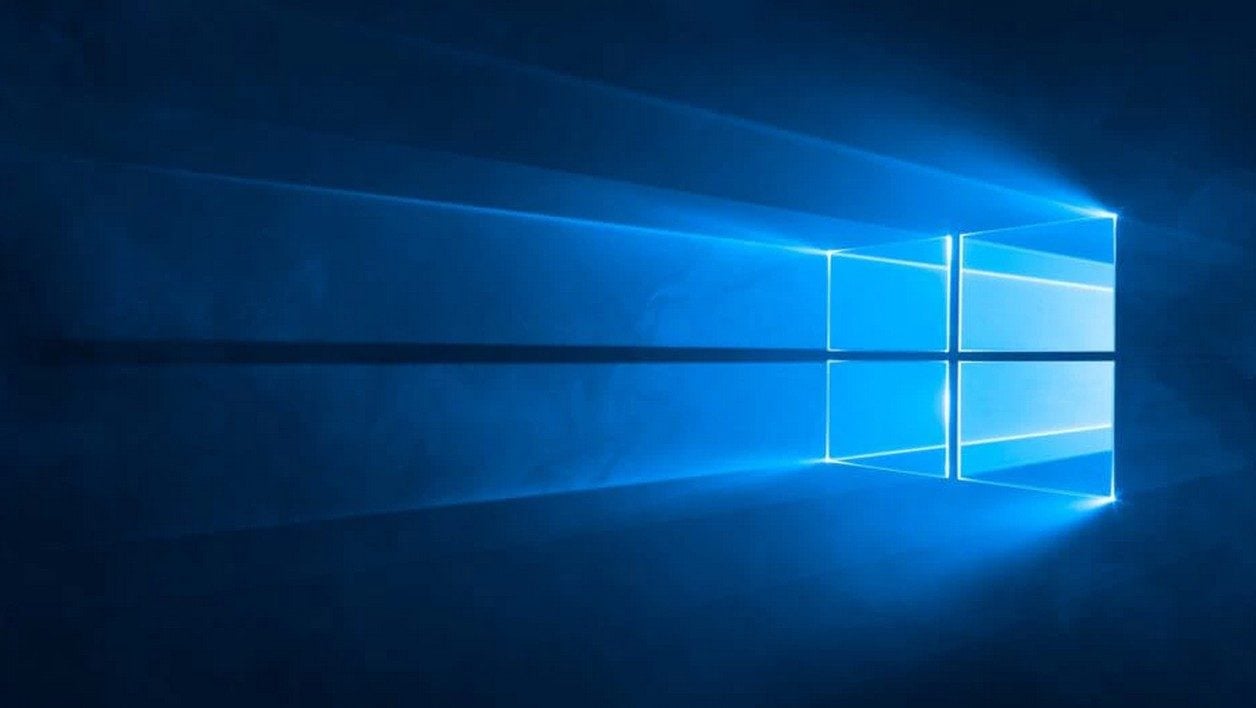Avec Windows Defender, Microsoft a considérablement musclé les fonctions de protection de son système d’exploitation, avec à la clé un moteur de détection virale, un pare-feu, un filtrage d’URL, etc. Parmi les outils moins connus de ce package figure l’Exploit Protection, un logiciel qui fournit tout un arsenal de boucliers anti-piratage aux noms bizarres tels que « protection de flux de contrôle », « prévention de l’exécution des données » ou « forcer la randomisation des images ».
Derrières ces termes abscons se cachent des fonctions dont le but est de déjouer des techniques d’intrusion utilisées par les pirates. Elles ont été développées au fur et à mesure depuis 2009 dans le cadre de EMET (Enhanced Mitigation Experience Toolkit), un logiciel gratuit créé par Microsoft et destiné jusqu’alors plutôt aux administrateurs système. Avec Windows 10, l’éditeur a décidé d’intégrer toutes ces fonctions directement dans son système d’exploitation et de les rendre accessibles à tous.
Exploit Protection forme une ligne de défense supplémentaire qui s’ajoute au pare-feu et au moteur de détection virale. Pour la configurer, il faut aller dans « Paramètres Windows -> Mise à jour et sécurité -> Sécurité de Windows -> Contrôle des applications et du navigateur ». Il faut ensuite scroller vers le bas de la page et cliquer sur « Paramètres d’Exploit protection ».
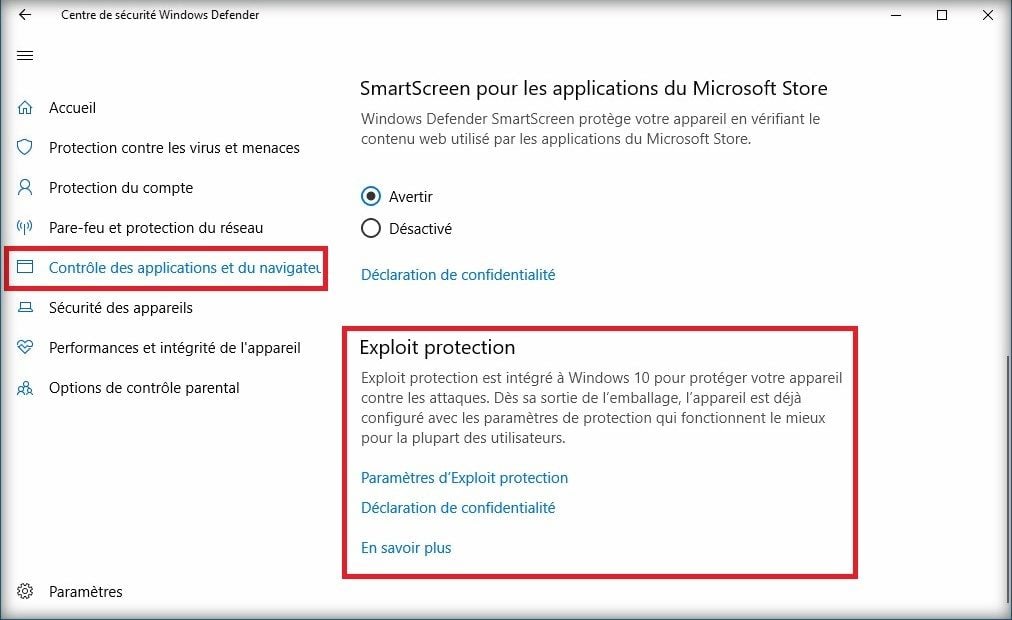
La fenêtre qui s’ouvre propose alors deux volets de configurations : « Paramètres système » et « Paramètres du programme ». Nous déconseillons de toucher aux premiers qui sont, pour la plupart, déjà activés par défaut. Par contre, il est possible de renforcer les réglages concernant les applications.
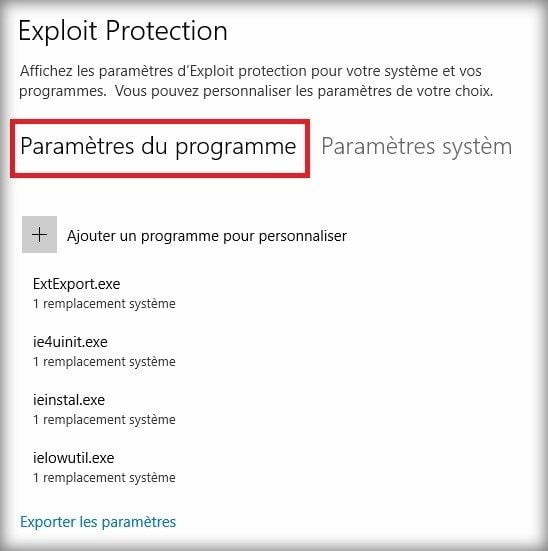
Par défaut, le volet « Paramètres des applications » liste déjà certains logiciels Microsoft. Mais il est possible d’en ajouter d’autres pour les soumettre aux techniques anti-piratage d’Exploit Protection. L’idéal estalors d’ajouter les applications que vous utilisez le plus souvent et qui vous semblent importante : votre navigateur Internet, votre application bancaire, votre éditeur de texte, votre visionneuse PDF, etc.
Pour ajouter une application, il suffit de cliquer sur « Ajouter un programme pour personnaliser » et de choisir l’option « Choisir le chemin exact d’accès aux fichiers ». Vous pourrez alors sélectionner le fichier exécutable de l’application en question en naviguant dans l’arborescence des fichiers. Les exécutables sont situés dans les répertoires « C:Program Files » et « C:Programmes ». A titre d’exemple, nous avons choisi le navigateur Opera. Une fois que votre application est ajoutée, sélectionnez-la et appuyer sur « Modifier ».
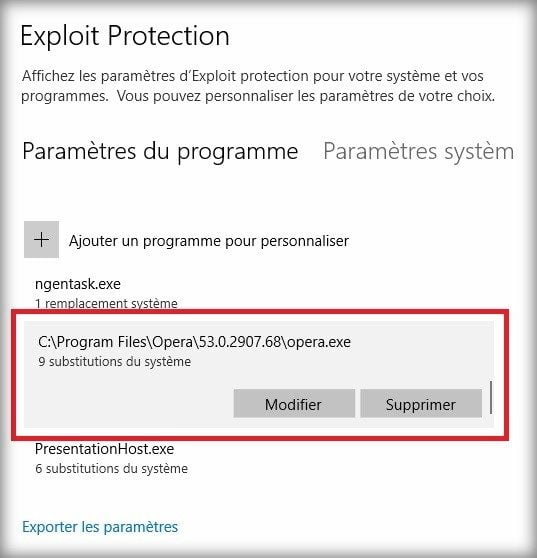
Vous vous retrouvez alors confronté à une liste d’une vingtaine d’options de sécurité aux noms exotiques tels que « Protection arbitraire de code », « Bloquer les images de faibles intégrité », « Protection du flux de contrôle ». Nous n’allons pas, dans le cadre de cet article, expliquer la signification de ces options qui reposent sur des concepts très techniques. Certaines ont été activées par défaut par le système. Les autres peuvent l’être à la main.
Le problème, c’est qu’elles peuvent faire planter l’application si elles sont trop protectrices. C’est le cas, de manière évidente, de l’option « Protection de l’intégrité du code » qui, une fois activée, ne permet de lancer que des applications créées par Microsoft ou provenant du Microsoft Store. De même, l’option « Ne pas autoriser les processus enfants » est une très mauvaise idée quand il s’agit d’un navigateur web car les onglets de navigation que l’on ouvre sont justement des processus enfants.
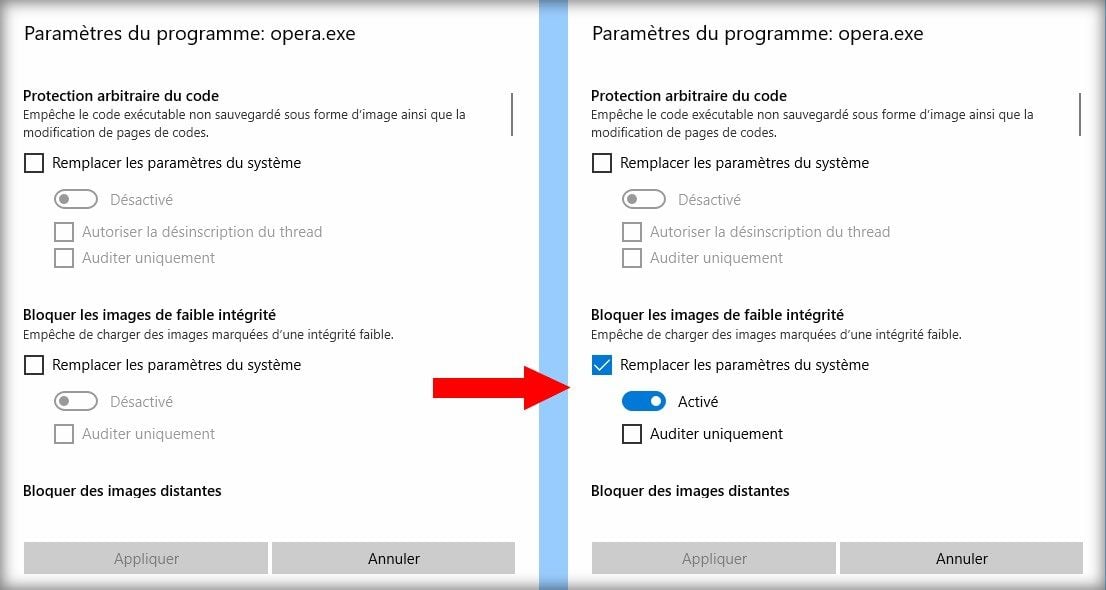
Pour blinder au maximum son application, nous recommandons d’y aller progressivement, en activant les options une par une et en vérifiant à chaque fois que le logiciel fonctionne correctement. Dans le cas d’Opera, nous avons ainsi réussi à activer neuf options de protection supplémentaires sur les trois qui l’étaient déjà. Cela demande un peu de patience, mais on y arrive. Et surtout ce n’est pas un grand obstacle pour ceux qui voudront vraiment bénéficier d’une meilleure sécurité.
🔴 Pour ne manquer aucune actualité de 01net, suivez-nous sur Google Actualités et WhatsApp.